dell装系统按哪个键 戴尔笔记本电脑重装系统按哪个键
很多使用戴尔笔记本电脑的用户在遇到系统问题或需要重装系统时,常常会面临一个问题:按哪个键来进入Dell的系统恢复界面?这个问题困扰着许多人,特别是那些对电脑操作不太熟悉的用户,事实上不同型号的戴尔笔记本电脑在进入系统恢复界面的方式可能并不相同。在进行系统重装之前,了解正确的按键操作是非常重要的。本文将为大家介绍一些常见的戴尔笔记本电脑型号及其对应的系统恢复按键,帮助大家解决这个疑惑。
操作方法:
一、戴尔笔记本U盘启动快捷键
制作好U盘启动盘之后,插入到戴尔笔记本电脑上。开机不停按F12,在启动界面中选择识别到的U盘启动项,如果U盘支持legacy/uefi双模式,会同时显示legacy boot和uefi boot,这时候根据需要选择,按回车即可。
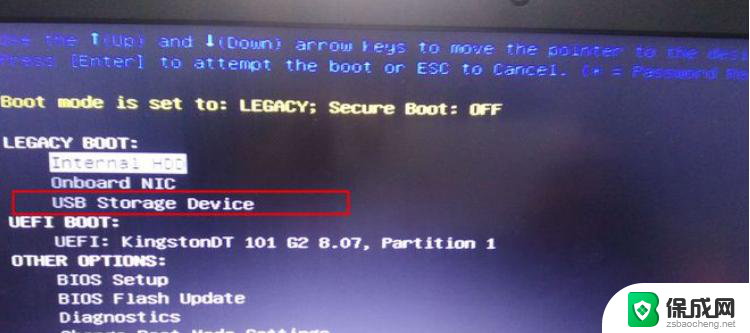
二、bios设置U盘启动legacy模式
1、插入U盘,开机按F2进BIOS,也可以先按F12进这个界面,然后选择BIOS Setup回车进bios;
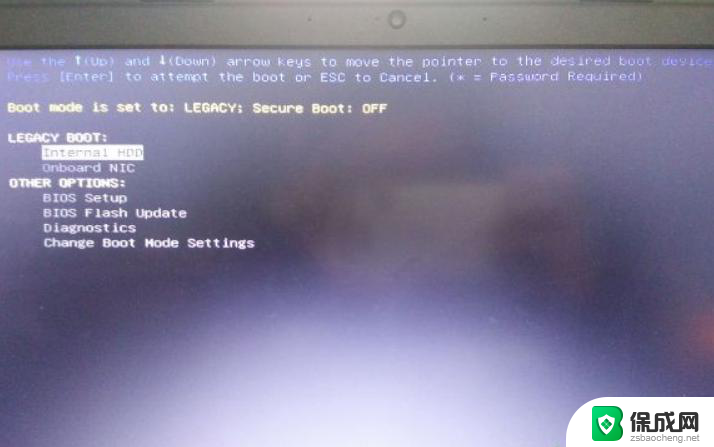
2、展开Secure Boot子目录,点击Secure Boot Enable选择Ddisabled;
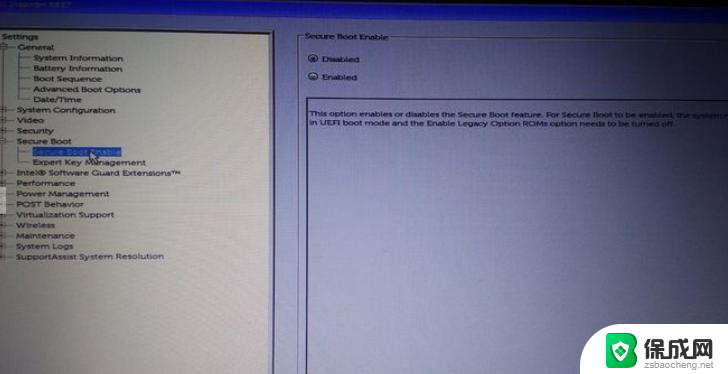
3、选择General子目录中的Boot Sequence(启动顺序),Boot List Option选择legacy,上面的从上往下依次是软盘,硬盘,USB,光驱和网卡,按照默认的就行;
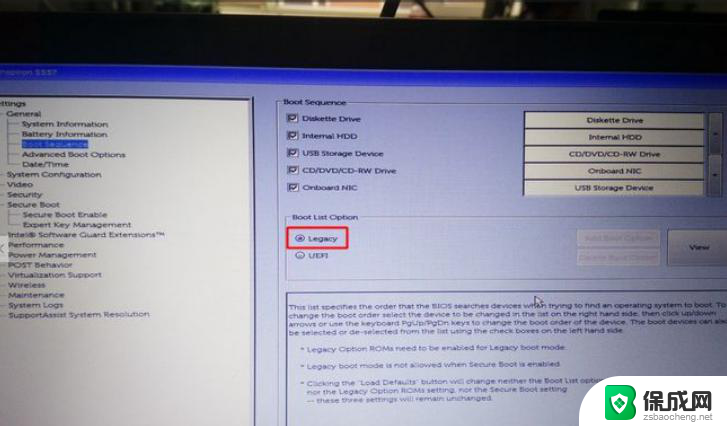
4、然后点开Advanced Boot Options,勾选Enable Legacy Option ROMs,点击apply,然后点exit退出,这时候电脑会重启;
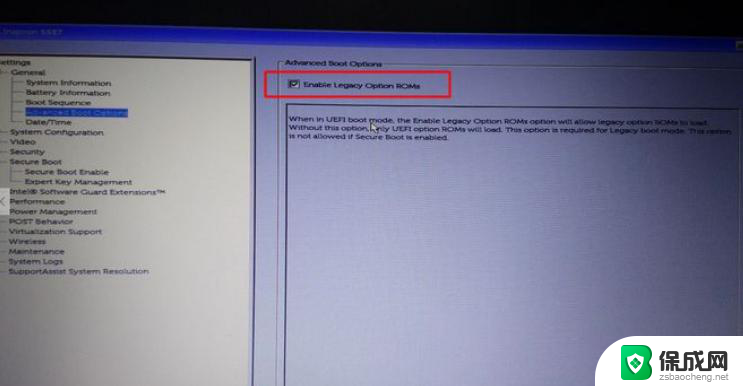
5、如果设置错误,点击restore settings,选择bios default(bios的默认值);
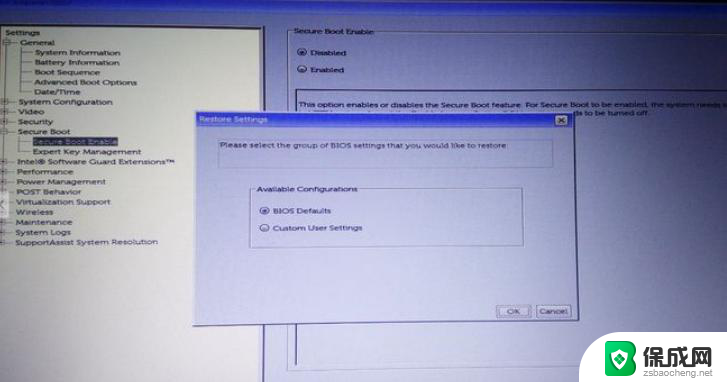
6、重启过程中按F12,进入开机启动项选择页面,选择USB storage device回车,即可进入U盘启动盘。
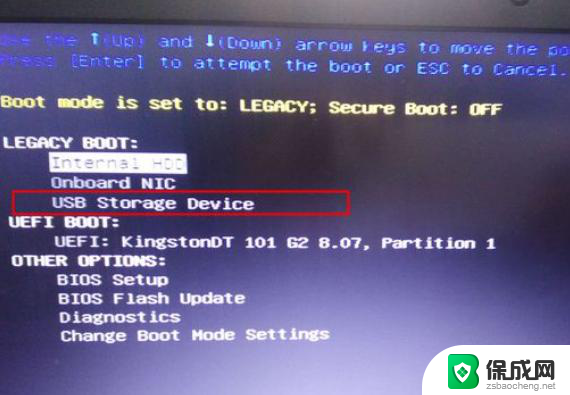
三、bios设置U盘启动UEFI模式
1、如果要通过uefi模式装系统,一般是不需要修改bios。默认就是bios,如果是要改回uefi,则开机过程按F2进bios,在General下,点击Boot Sequence,Boot List Option选择UEFI;
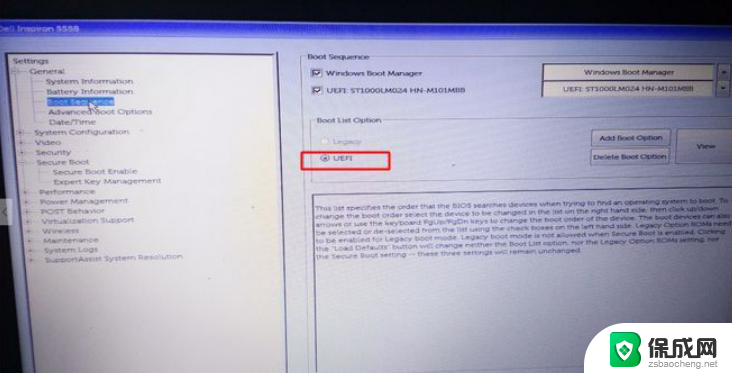
2、Advanced Boot Options,取消勾选Enable Legacy Option ROMs;
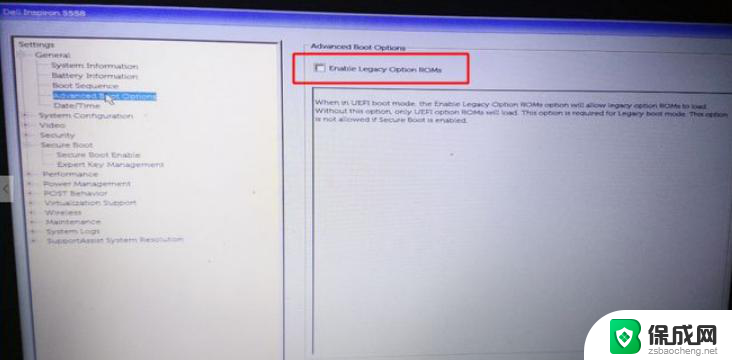
3、Secure Boot下,点击Secure Boot Enable,选择Enabled;
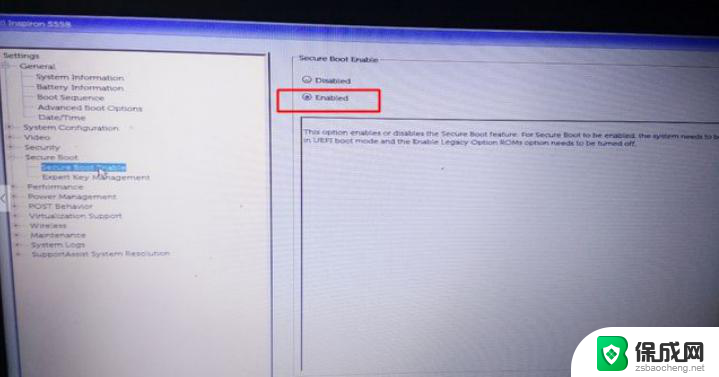
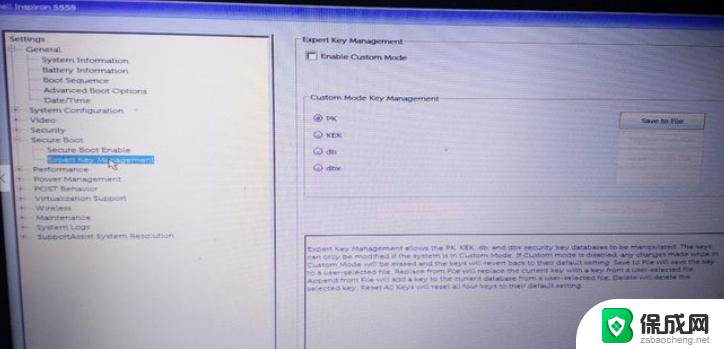
4、最后插入U盘,重启按F12,选择UEFI BOOT下的uefi启动U盘,回车即可进入uefi模式U盘。
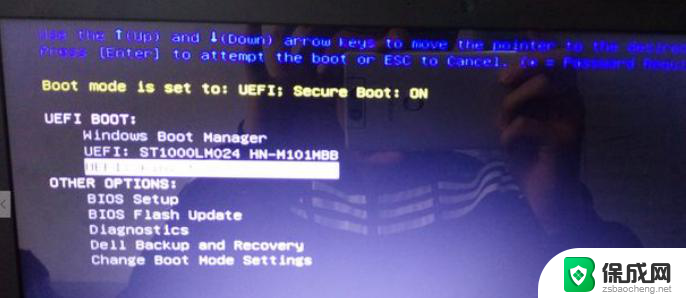
以上是关于dell装系统时按哪个键的全部内容,如果有任何疑问,用户可以根据小编的方法进行操作,希望这些内容能帮助到大家。
dell装系统按哪个键 戴尔笔记本电脑重装系统按哪个键相关教程
-
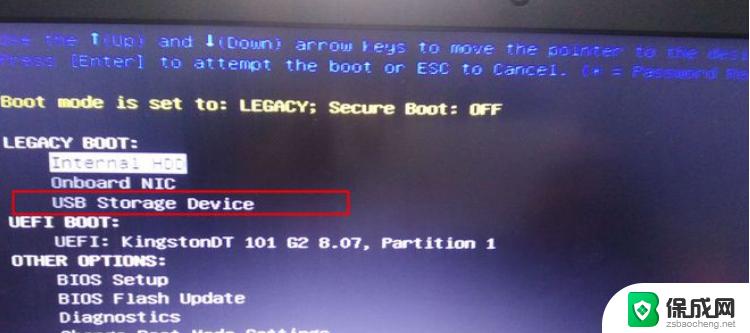 dell笔记本做系统按哪个键 戴尔电脑重装系统需要按哪个键
dell笔记本做系统按哪个键 戴尔电脑重装系统需要按哪个键2023-11-06
-
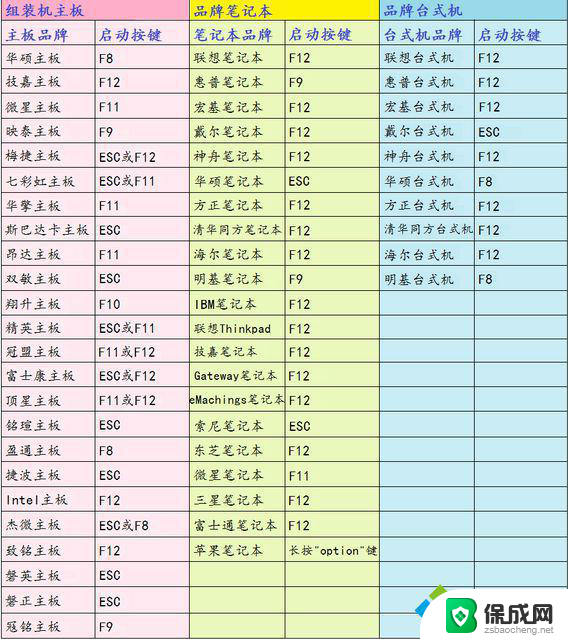 重装系统开机按哪个键 电脑重装系统按什么键进入BIOS
重装系统开机按哪个键 电脑重装系统按什么键进入BIOS2024-01-28
-
 u盘装机开机按什么键 U盘装系统开机按哪个键最有效
u盘装机开机按什么键 U盘装系统开机按哪个键最有效2024-03-23
-
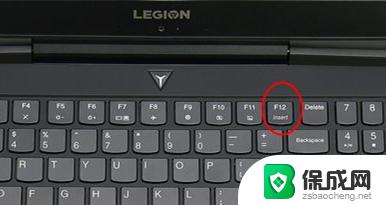 联想电脑装系统按什么键 联想电脑重装系统按哪个键启动
联想电脑装系统按什么键 联想电脑重装系统按哪个键启动2023-12-15
-
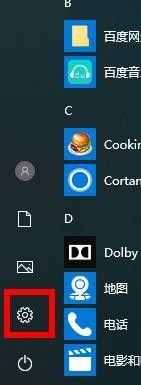 戴尔电脑怎样重装系统 戴尔电脑系统重装教程
戴尔电脑怎样重装系统 戴尔电脑系统重装教程2024-01-30
-
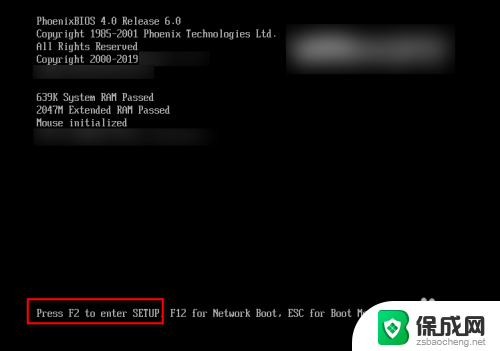 电脑开机前按什么键进入系统重装 电脑开机时按F键重装系统的步骤
电脑开机前按什么键进入系统重装 电脑开机时按F键重装系统的步骤2024-01-11
系统安装教程推荐
- 1 怎么加五笔输入法 Win10如何下载安装微软五笔输入法
- 2 win10系统下怎样安装mx450驱动 笔记本电脑驱动安装方法
- 3 win11更新一直显示正在检查更新 win11安装卡在正在检查更新
- 4 新电脑怎么安装word文档 Windows10系统安装word教程
- 5 下载安装百度输入法 电脑上输入法安装步骤
- 6 安装windows 10之后怎么没有网络了 重装完win10后无法联网怎么处理
- 7 惠普p1108打印机怎么安装 惠普p1108打印机驱动安装指南
- 8 win11安装.net framework 3.5安装失败 win11netframework3.5安装不了怎么解决
- 9 win11系统无法安装微信 微信安装失败怎么办
- 10 win11无法添加中文语言包 Windows11无法安装中文语言包提示错误怎么办